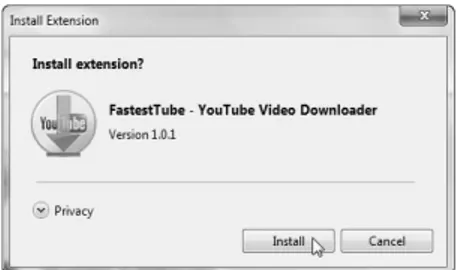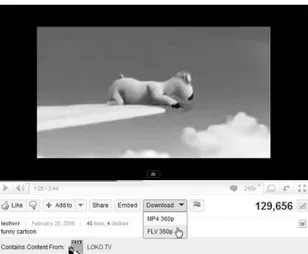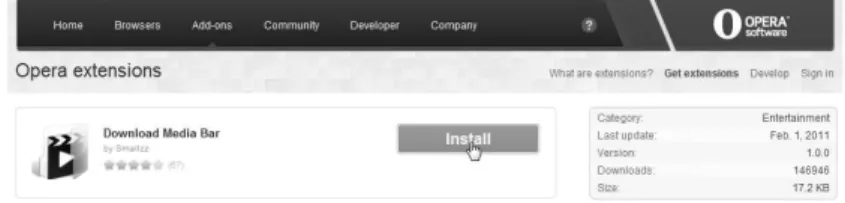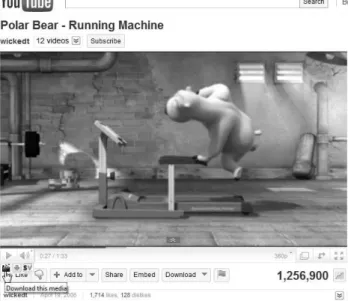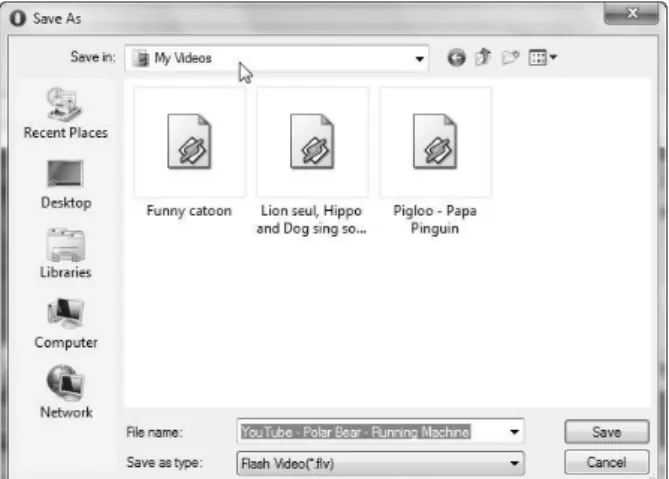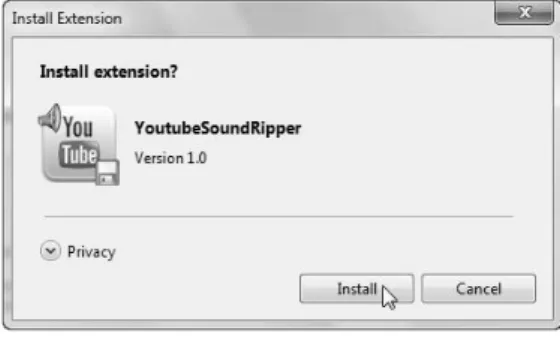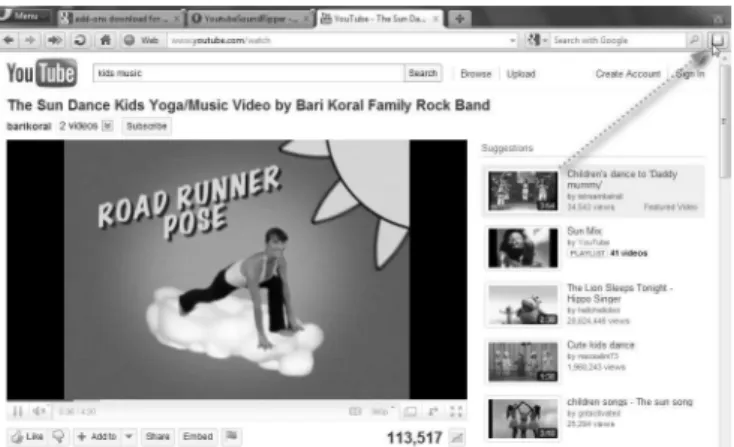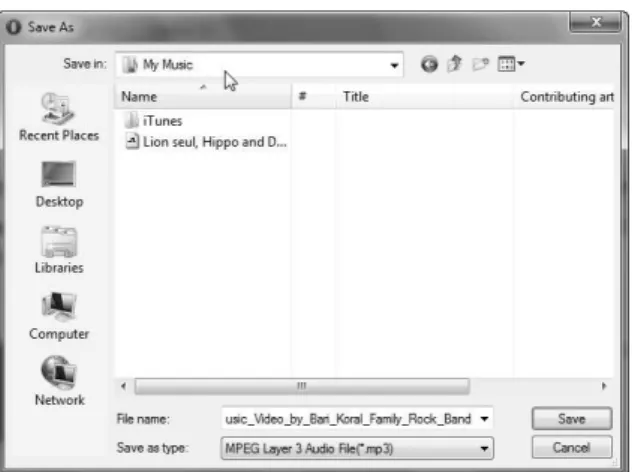Download dengan Opera
Opera merupakan salah satu browser yang bisa Anda gunakan untuk men-download beragam file yang diperlukan. Browser ini cocok digunakan bagi para pengguna internet yang memiliki koneksi cukup lambat. Selain itu, browser ini juga memiliki sistem download yang lebih stabil dan meminimalisasikan quota yang Anda miliki. Browser Opera juga menyediakan ekstensi yang dapat membantu aktivitas download menjadi lebih efektif dila-kukan. Nah, bab ini secara khusus mengulas ekstensi pilihan yang bisa Anda gunakan untuk memaksimalkan aktivitas download.
3.1 Fastest YouTube-YouTube Video
Downloader
Ekstensi Fastest YouTube-YouTube Video Downloader adalah sebuah ekstensi yang memudahkan Anda men-download video-video dari halaman YouTube. Dengan menambahkan ekstensi ini, Anda bisa men-download video YouTube dalam beberapa format
3.1.1 Download dan Instalasi Fastest
YouTube-YouTube Video Downloader
Jika Anda tertarik untuk menggunakan ekstensi ini, ikutilah langkah-langkah singkat download dan instalasi ekstensi Fastest YouTube-YouTube Video Downloader berikut ini.
1. Masuklah terlebih dahulu ke alamat URL
https://addons.opera.com/addons/ekstensions/category/ent ertainment/?language=any.
2. Pada halaman website yang muncul, pilihlah tombol Install pada extension Fastest YouTube-YouTube Video Downloader.
Gambar 3.1. Memilih tombol Install
3. Selanjutnya klik tombol Install pada kotak dialog Install
Extension yang muncul.
Gambar 3.2. Memilih tombol Install
4. Tunggulah beberapa saat hingga proses instalasi selesai dila-kukan.
3.1.2 Menggunakan Add-ons Fastest
YouTube-YouTube Video Downloader
1. Masuklah ke halaman YouTube dan temukan video yang hendak Anda download.
2. Jika Anda telah menemukannya, klik kotak kombo bertuliskan Download di bagian bawah tampilan video yang ingin di-download.
3. Lantas pilih salah satu format file video yang ingin Anda download.
Gambar 3.3. Memilih salah satu format file video yang hendak di-download
4. Pada kotak dialog Downloading File yang muncul, pilihlah tombol Save.
Gambar 3.5. Memilih lokasi penyimpanan file
6. Setelah itu klik tombol Save untuk memulai proses download dan penyimpanan file hasil download.
3.2 Download Media Bar
Mirip seperti extension sebelumnya, ekstensi Download Media Bar juga membantu Anda untuk men-download video-video dari situs-situs semacam YouTube dengan mudah. Tetapi dengan ekstensi ini, Anda hanya bisa men-download format file video saja. Ekstensi ini tidak menyajikan pilihan format file lainnya.
3.2.1 Download dan Instalasi Ekstensi Download
Media Bar
Untuk menggunakan ekstensi Download Media Bar, gunakanlah panduan singkat di bawah ini.
1. Masuklah terlebih dahulu ke alamat URL:
https://addons.opera.com/addons/ekstensions/details/downl oad-media-bar/1.0.0/?display=ru.
Gambar 3.6. Memilih tombol Install
3. Lanjutkan dengan memilih tombol Install pada kotak dialog
Install Extension yang muncul.
Gambar 3.7. Memilih tombol Install
4. Nantikan hingga proses instalasi selesai dilakukan dan browser Opera menampilkan keterangan mengenai hal ini.
3.2.2 Menggunakan Download Media Bar
Jika ekstensi Download Media Bar telah selesai diinstal, gunakan ekstensi tersebut dengan mengikuti langkah-langkah di bawah ini. 1. Masuklah kembali ke halaman YouTube dan temukan sebuah
video yang hendak di-download.
2. Jika video tersebut bisa di-download secara bebas, Anda akan mendapati tiga buah ikon Download Media Bar. Pilihlah ikon
Gambar 3.8. Memilih ikon Download This Media
3. Pada kotak dialog Downloading File yang muncul, pilihlah tombol Save.
Gambar 3.9. Memilih tombol Save
4. Berikutnya, tentukan lokasi penyimpanan file hasil download pada kotak dialog Save As yang muncul.
Gambar 3.10. Menentukan lokasi penyimpanan file hasil download
5. Sesudah itu pilihlah tombol Save untuk memulai proses download dan penyimpanan file hasil download.
3.3 YouTube SoundRipper
Extension YouTube SoundRipper berfungsi untuk men-download koleksi video musik YouTube ke dalam format MP3. Dengan memanfaatkan extension ini, Anda tidak perlu lagi menggunakan software untuk mengonversi video YouTube ke dalam format MP3.
3.3.1 Download dan Instalasi Ekstensi YouTube
SoundRipper
Jika Anda tertarik untuk menggunakan extension YouTube SoundRipper, gunakanlah langkah-langkah download dan instalasi ekstensi tersebut berikut ini.
1. Masuklah terlebih dahulu ke alamat URL
https://addons.opera.com/addons/ekstensions/details/youtu besoundripper/1.0/?display=en.
Gambar 3.11. Memilih tombol Install
3. Setelah itu pilihlah tombol Install pada kotak dialog Install
Extension yang muncul.
Gambar 3.12. Memilih tombol Install
4. Nantikan hingga proses instalasi selesai dilakukan.
3.3.2 Menggunakan Ekstensi YouTube SoundRipper
Jika proses instalasi sudah selesai dilakukan, ikutilah langkah-langkah berikut ini untuk men-download dengan memanfaatkan ekstensi YouTube SoundRipper.1. Masuklah ke situs YouTube lalu pilih video musik yang hendak dikonversi ke dalam format MP3 dan di-download.
Gambar 3.13. Memilih ikon Convert this video to MP3
3. Pada halaman berikutnya yang muncul, pilihlah salah satu standar konversi yang ingin Anda gunakan.
Gambar 3.14. Memilih standar konversi halaman
4. Jika sudah klik tombol Convert.
5. Tunggulah hingga proses konversi selesai dilakukan. 6. Sesudah itu klik link download yang muncul.
7. Pada kotak dialog Downloading File yang muncul, pilihlah tombol Save.
Gambar 3.16. Memilih tombol Save
8. Lanjutkan dengan menentukan lokasi penyimpanan file hasil download pada kotak dialog Save As yang muncul.
Gambar 3.17. Memilih lokasi penyimpanan file
9. Sesudah itu klik tombol Save untuk memulai proses download dan penyimpanan file hasil konversi.
3.4 Download YouTube Videos as MP4
Seperti namanya, ekstensi Download YouTube Videos as MP4 berfungsi untuk memudahkan proses download video-video
3.4.1 Download dan Instalasi Ekstensi Download
YouTube Videos as MP4
Jika Anda tertarik untuk menggunakan ekstensi ini, gunakanlah langkah-langkah download dan instalasi ekstensi Download YouTube Videos as MP4 di bawah ini.
1. Masuklah ke alamat URL
https://addons.opera.com/addons/extensions/details/downlo ad-youtube-videos-as-mp4/1.1.5/?display=en
2. Pada halaman website yang muncul pilihlah tombol Install.
Gambar 3.18. Memilih tombol Install
3. Lanjutkan dengan memilih tombol Install pada kotak dialog
Install Extension yang muncul.
Gambar 3.19. Memilih tombol Install
4. Nantikan beberapa saat hingga proses instalasi selesai dila-kukan.
3.4.2 Menggunakan Ekstensi Download YouTube
Videos as MP4
1. Temukan video yang hendak Anda download di situs YouTube.com.
2. Lantas klik kotak kombo Download di bagian bawah tampilan video dan pilihlah salah satu format file video yang ingin Anda download.
Gambar 3.20. Memilih format file MP4 untuk di-download
3. Pada kotak dialog Downloading File yang muncul, pilihlah tombol Save.
Gambar 3.21. Memilih tombol Save
Gambar 3.22. Menentukan lokasi penyimpanan file
5. Jika sudah pilihlah tombol Save.
3.5 SaveFrom.net Helper
Ekstensi SaveFrom.net Helper berfungsi untuk men-download file-file dari situs YouTube.com, RapidShare.com, Daylimotion.com, Depositfiles.com, dan beberapa situs lainnya dengan hanya satu klik saja.
3.5.1 Download dan Instalasi Ekstensi SaveFrom.net
Helper
Jika Anda tertarik untuk menggunakan ekstensi ini, ikutilah panduan download dan instalasi ekstensi SaveFrom.net Helper berikut ini.
1. Masuklah terlebih dahulu ke alamat URL
https://addons.opera.com/addons/extensions/details/savefro mnet-helper/1.20/?display=en.
3. Pada kotak dialog Install Extension yang muncul, pilihlah tombol Install.
Gambar 3.24. Memilih tombol Install
4. Nantikan hingga proses instalasi selesai dilakukan.
3.5.2 Menggunakan Ekstensi SaveFrom.net Helper
Jika ekstensi SaveFrom.net Helper telah selesai diinstal, selan-jutnya gunakanlah ekstensi tersebut untuk men-download dengan mengikuti panduan singkat di bawah ini.1. Masuklah ke situs berisi file yang hendak download. Kali ini sebagai contoh kami memilih file video di situs YouTube.com. 2. Selanjutnya klik tombol Download yang muncul di bagian atas
3. Kemudian pilihlah salah satu format file yang tersedia untuk di-download.
Gambar 3.26. Memilih salah satu file video yang hendak di-download
4. Pada kotak dialog Downloading File yang muncul, pilihlah tombol Save.
Gambar 3.27. Memilih tombol Save
5. Setelah itu pilih lokasi penyimpanan file pada kotak dialog
Gambar 3.28. Menentukan file penyimpanan hasil download
6. Sesudah itu pilihlah tombol Save untuk memulai proses download dan penyimpanan file hasil download.
3.6 YouTube Downloader
Seperti namanya, ekstensi ini berfungsi untuk men-download video-video dari halaman situs YouTube. Dengan ekstensi ini, Anda bisa memilih beberapa format file yang ditawarkan.
3.6.1 Download dan Instalasi YouTube Downloader
Untuk mengggunakan ekstensi YouTube Downloader, ikutilah langkah-langkah pemasangan ekstensi tersebut berikut ini.1. Masuklah terlebih dahulu ke alamat URL
https://addons.opera.com/addons/extensions/details/youtube-downloader-2/1.6/?display=en
3. Berikutnya, pilihlah tombol Install pada kotak dialog Install
Extension yang muncul.
Gambar 3.30. Memilih tombol Install
4. Nantikan hingga proses instalasi selesai dilakukan.
3.6.2 Menggunakan Ekstensi YouTube Downloader
Jika ekstensi YouTube Downloader telah terpasang, selanjutnya ikutilah langkah-langkah penggunaan ekstensi tersebut berikut ini. 1. Masuklah terlebih dahulu ke situs YouTube dan temukan videoyang ingin Anda download.
2. Setelah itu klik tombol Download di bagian bawah tampilan video dan pilihlah salah satu format file yang ingin Anda download.
3. Pada kotak dialog Downloading File yang muncul, pilihlah tombol Save.
Gambar 3.32. Memilih tombol Save
4. Lanjutkan dengan memilih lokasi penyimpanan file hasil download pada kotak dialog Save As yang muncul.
Gambar 3.33. Menentukan lokasi penyimpanan file hasil download
5. Sesudah itu klik tombol Save untuk memulai proses download dan penyimpanan file hasil download.
3.7 Easy YouTube Video Downloader
For Opera
3.7.1 Download dan Instalasi Easy YouTube Video
Downloader For Opera
Jika Anda ingin menggunakannya, lakukanlah langkah-langkah instalasi ekstensi Easy YouTube Video Downloader For Opera berikut ini.
1. Masuklah ke alamat URL
https://addons.opera.com/addons/extensions/details/easy-youtube-video-downloader-for-opera/1.3/?display=en.
2. Pada halaman website yang muncul, pilihlah tombol Install.
Gambar 3.34. Memilih tombol Install
3. Selanjutnya pilihlah tombol Install pada kotak dialog Install
Extension yang muncul.
Gambar 3.35. Memilih tombol Install
4. Tunggulah beberapa saat hingga proses instalasi selesai dila-kukan.
3.7.2 Menggunakan Ekstensi Easy YouTube Video
Downloader For Opera
1. Masuklah ke halaman situs YouTube dan pilihlah salah satu video yang hendak di-download.
2. Kemudian klik kotak kombo Download di bagian bawah tampilan video dan pilihlah salah satu file video yang hendak di-download.
Gambar 3.36. Memilih salah satu format file video yang hendak di-download
3. Pada kotak dialog Downloading File yang muncul, pilihlah tombol Save.
Gambar 3.38. Memilih lokasi penyimpanan file video
5. Sesudah itu pilihlah tombol Save untuk memulai proses download dan penyimpanan file hasil download.